초대장
- 당신을 초대하는 모든 이야기, 인비텐
[초대장편집] 초대장은 어디서 만드나요?
 상단의 메뉴에서 [ 모바일 초대장 ] 을 클릭하여 원하시는 콘텐츠를 제작하실 수 있습니다.
상단의 메뉴에서 [ 모바일 초대장 ] 을 클릭하여 원하시는 콘텐츠를 제작하실 수 있습니다.
1. 로그인 및 회원가입
인비텐은 회원제 서비스로 콘텐츠 제작은 인비텐 회원만 가능합니다.
로그인 후 이용권 또는 쿠폰 보유 현황을 확인하세요.
이용권 또는 쿠폰이 없으신 경우, 이용권을 구매하세요.
2. 초대장 고르기
사이트 상단의 [ 모바일 초대장 ] 상품 메뉴 클릭 > 상품 리스트에서 초대장을 선택하세요.
초대장을 미리보기해 보실 수 있습니다.
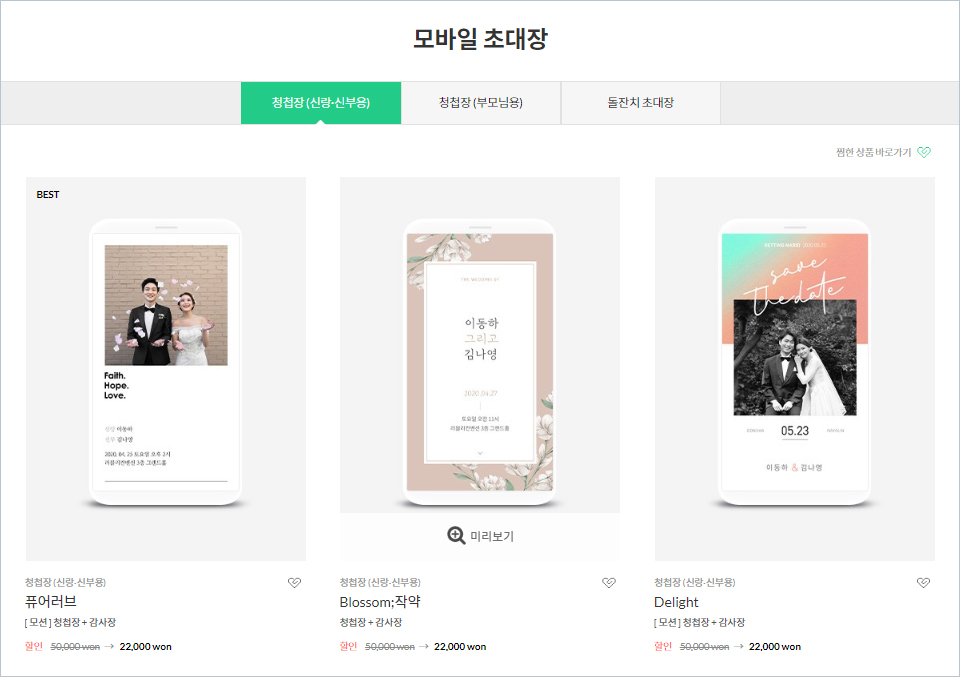
3. 초대장 만들기 시작
제작하려는 초대장를 선택하여, 상품 상세 화면으로 이동합니다.
3-1. 무료 체험 이용권으로 초대장을 체험해 볼수 있습니다.
3-2. 쿠폰이 있는 경우, [ 쿠폰번호를 입력하여 만들기 ]
3-3. 보유한 쿠폰 또는 이용권이 있는 경우 [ 쿠폰으로 만들기 ] / [ 이용권으로 만들기 ] 로 초대장을 시작하세요.
* 회원가입시 무료체험 이용권이 자동 발급됩니다.
사용가능기간은 15일이며, 사용 후 게시기간 5일입니다.
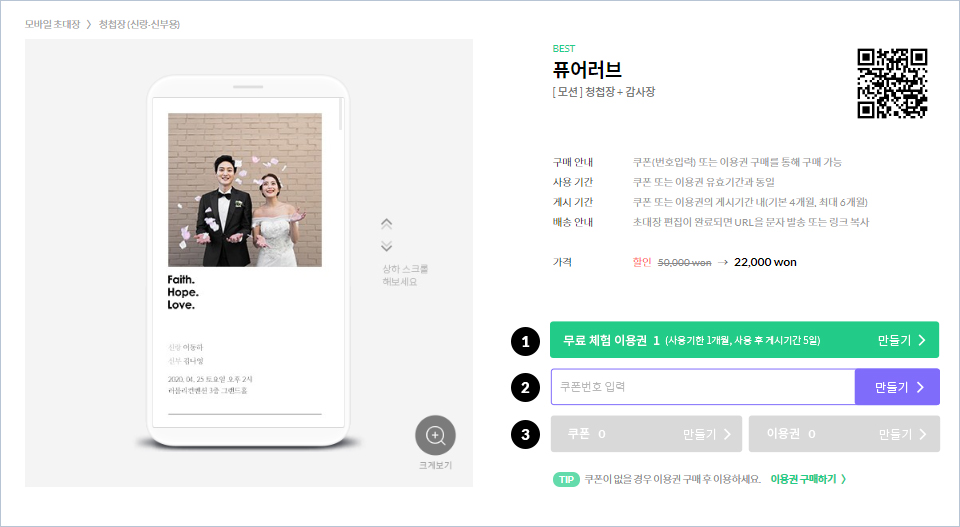
보유하신 쿠폰, 또는 이용권이 있는경우, 버튼이 활성화 됩니다.

[초대장편집] 초대장에 정보를 수정하고 싶어요.
 인비텐 초대장은 PC 뿐만 아니라 모바일에서도 초대장 수정이 가능합니다.
인비텐 초대장은 PC 뿐만 아니라 모바일에서도 초대장 수정이 가능합니다.
단, 모바일에서는 사진 관련 수정은 불가하며 기타 입력정보(텍스트) 수정만 할 수 있습니다.
[ PC에서 수정하기 ]
1. 인비텐 사이트 로그인 후 상단 [ 콘텐츠 보관함 ] 를 클릭해주세요.
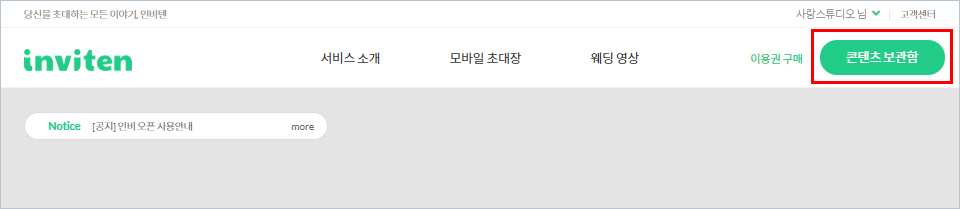
2. 변경하고자 하는 초대장의 [ 수정 ] 버튼을 클릭해주세요.
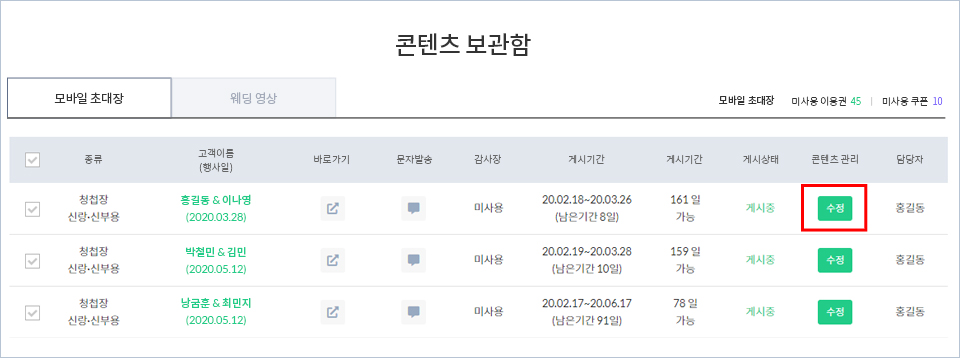
3. 내용을 수정한 후 하단의 [ 저장하기 ] 버튼으로 초대장을 저장해주세요.
미리보기 적용버튼으로 미리보기 해보세요. 변경된 갤러리 형태를 확인하실 수 있습니다.
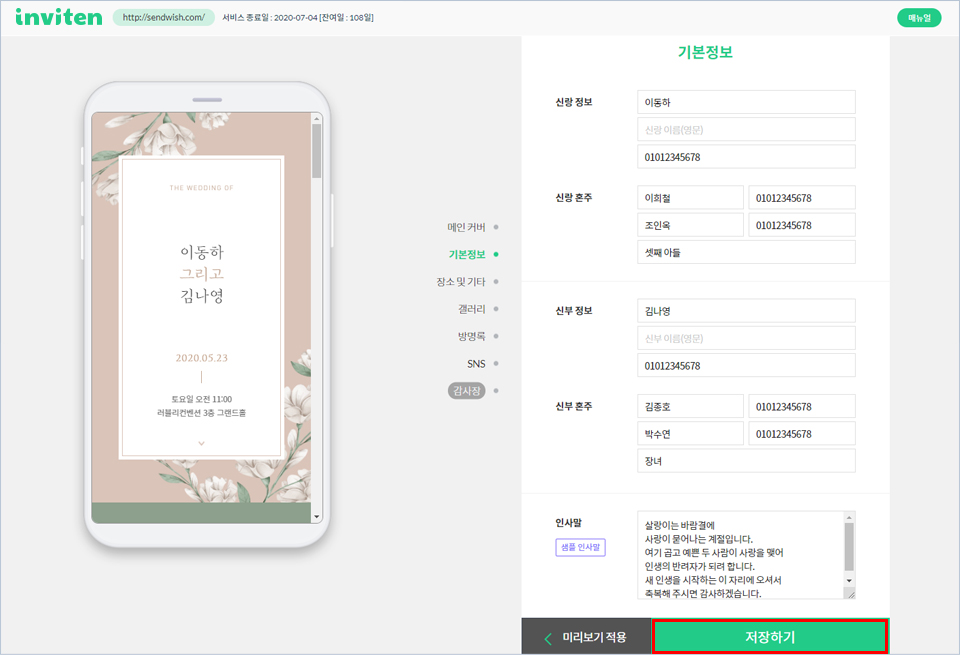
잠깐만요! 중요합니다.
초대장 수정 후 반드시 하단의 [ 저장하기 ] 버튼으로 초대장을 저장해주세요.
저장하지 않으면 수정된 내용이 초대장에 반영되지 않습니다.
[모바일에서 수정하기]
1. 초대장 하단의 [ 초대장 관리하기 ] 를 클릭하여 로그인하세요.
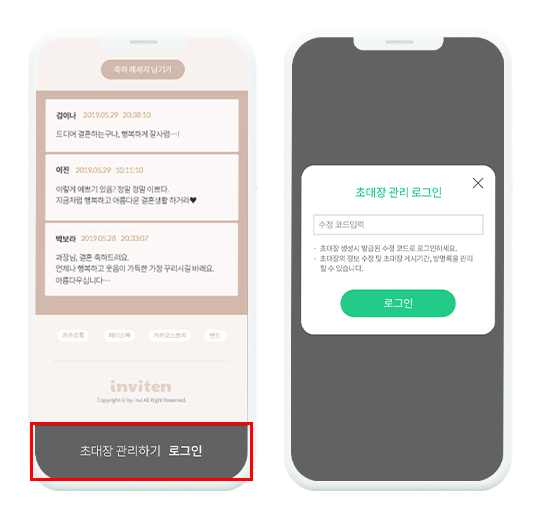
* 초대장 생성시 발급된 수정코드로 로그인하시면 됩니다.
수정코드는 인비텐 사이트 접속 > 로그인 > 콘텐츠관리 > [ 관리 ] 버튼 클릭 초대장 관리 팝업에서 확인가능합니다.
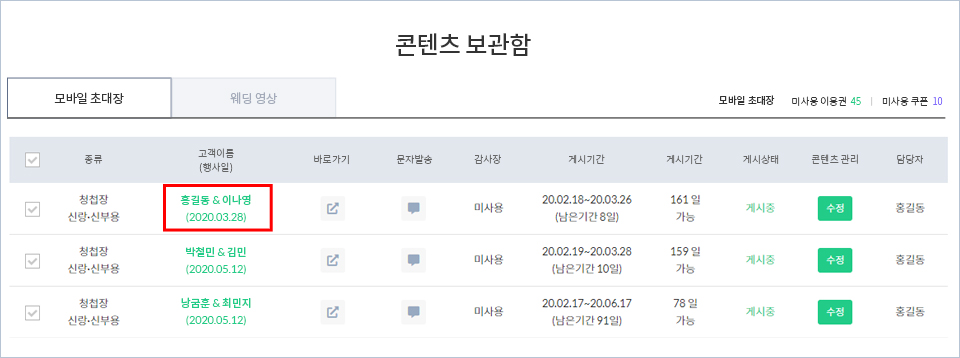
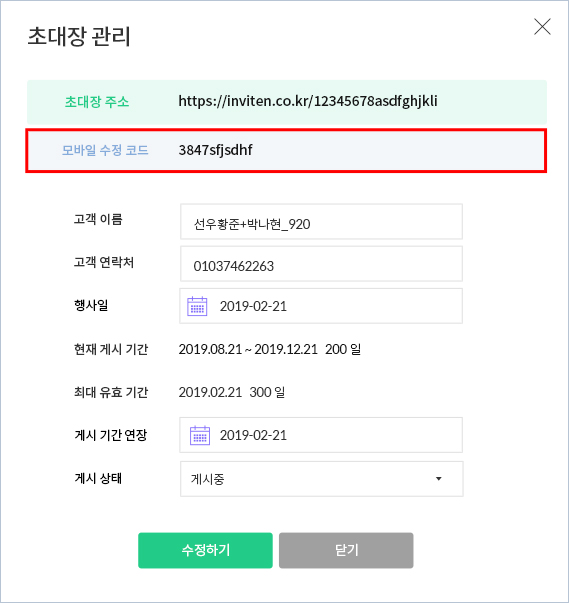
2. 관리 로그인 후 초대장 하단의 메뉴를 클릭 > [ 초대장 정보 수정 ] 클릭
3. 내용을 수정한 후 하단의 [ 저장하기 ] 버튼으로 초대장을 저장해주세요.
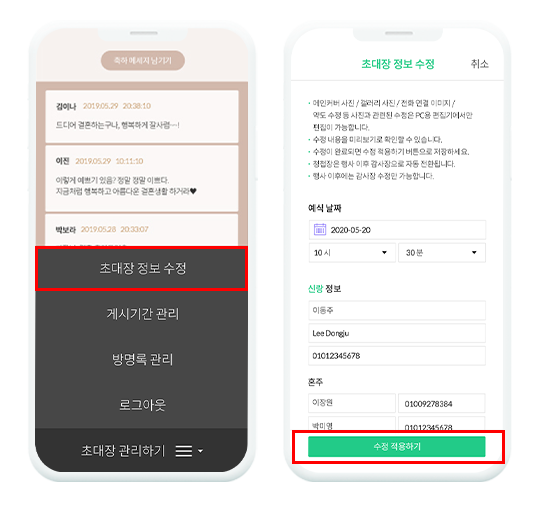
초대장을 재접속하시면 수정된 초대장을 확인할 수 있습니다.
[초대장편집] 초대장의 갤러리, 방명록, 초대영상 항목을 삭제하고 싶어요.
 갤러리, 방명록, 초대영상, 기타 정보는 편집기에서 ON / OFF 기능으로 보이기 또는 가리기가 가능합니다.
갤러리, 방명록, 초대영상, 기타 정보는 편집기에서 ON / OFF 기능으로 보이기 또는 가리기가 가능합니다.
[ 삭제(가리기) 방법 ]
1. 인비텐 사이트 로그인 후 상단 [ 콘텐츠 보관함 ] 를 클릭해주세요.
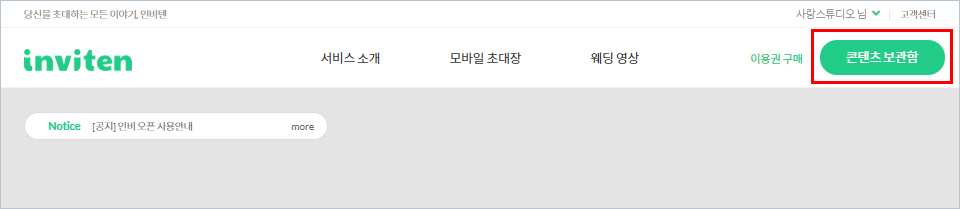
2. 변경하고자 하는 초대장의 [ 수정 ] 버튼을 클릭해주세요.
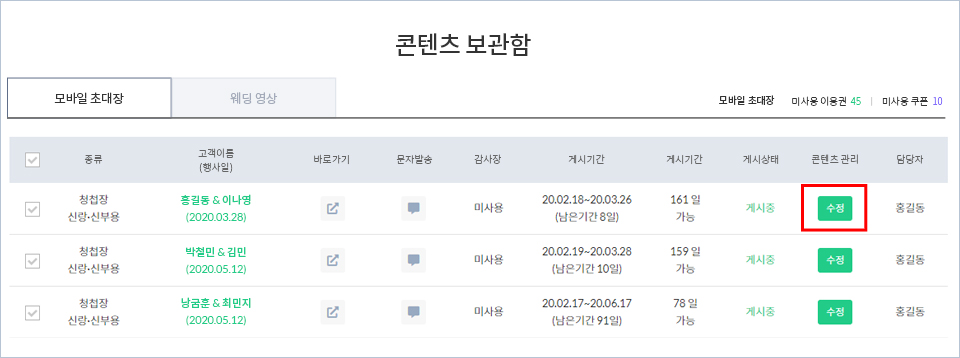
3. 삭제하고자 하는 항목을 OFF 로 설정을 바꾸어 주세요.
미리보기 적용버튼으로 미리보기 해보세요. 수정된 내용을 확인하실 수 있습니다.
초대장 수정 후 반드시 하단의 [ 저장하기 ] 버튼으로 초대장을 저장해주세요.

잠깐만요! 중요합니다.
초대장 수정 후 반드시 하단의 [ 저장하기 ] 버튼으로 초대장을 저장해주세요.
저장하지 않으면 수정된 내용이 초대장에 반영되지 않습니다.
[초대장편집] 등록된 방명록 게시글을 삭제 하고 싶어요.
 초대장의 방명록 관리하는 방법을 안내해 드리겠습니다.
초대장의 방명록 관리하는 방법을 안내해 드리겠습니다.
[ 모바일에서 초대장 접속 > 초대장의 하단 > 초대장 관리 로그인 ]
1. 모바일에서 인비텐 초대장 주소에 접속하세요.
2. 초대장 하단의 [ 초대장 관리하기 로그인 ]으로 로그인하세요. 초대장 생성시 발급된 수정코드로 로그인하시면 됩니다.
* 수정코드는 초대장 생성시 자동으로 발급되는 코드입니다.
수정코드 확인은 인비텐 사이트 접속 > 로그인 > 콘텐츠관리 > 초대장 이름 클릭 [ 초대장 관리 팝업 ]에서 확인 가능합니다.
3. 삭제하고 싶으신 글의 휴지통 아이콘을 클릭하세요.
관리하기 로그인시 비밀번호 입력없이 방명록의 수정 및 삭제가 가능합니다.
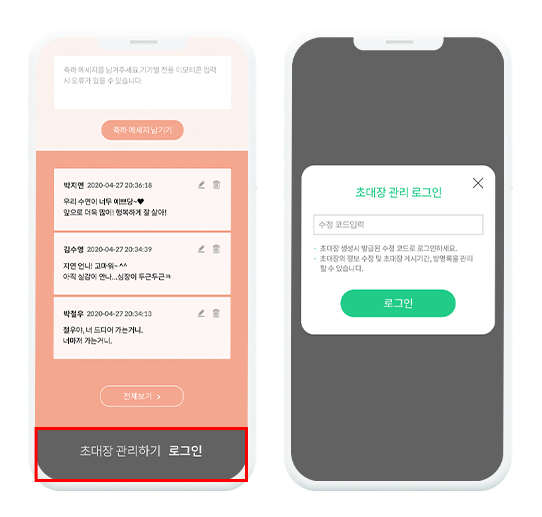
※ PC에서도 동일한 방법으로 관리하실 수 있습니다.
※ 단, 삭제 후에는 복구가 되지 않으니 신중하게 결정해 주시길 바랍니다.
[초대장편집] 갤러리에 사진은 몇장까지 등록할 수 있나요?
 초대장 갤러리의 사진은 최대 9장까지 등록 가능합니다.
초대장 갤러리의 사진은 최대 9장까지 등록 가능합니다.
지원 파일 포맷 : JPG / PNG 이미지 파일 포맷만 지원됩니다.
권장 이미지 크기 :
권장! 너무 높은 해상도의 사진 업로드시 초대장이 느리게 로딩될수 있으므로 적당한 크기의 사진업로드를 권장드립니다.
[초대장편집] 갤러리 형태를 변경하고 싶어요.
 인비텐 초대장은 2가지의 갤러리 형태 중 [ 규격형 갤러리 ] [ 슬라이드형 갤러리 ] 선택하실 수 있습니다.
인비텐 초대장은 2가지의 갤러리 형태 중 [ 규격형 갤러리 ] [ 슬라이드형 갤러리 ] 선택하실 수 있습니다.
[ 규격형 갤러리 ]
정사각형 썸네일 리스트를 클릭하시면, 확대보기 가능합니다.
[ 슬라이드형 갤러리 ]
이미지를 슬라이드 하거나, 좌우 넘김 버튼 또는 하단의 썸네일을 클릭하여 사진을 확인하실 수 있습니다.
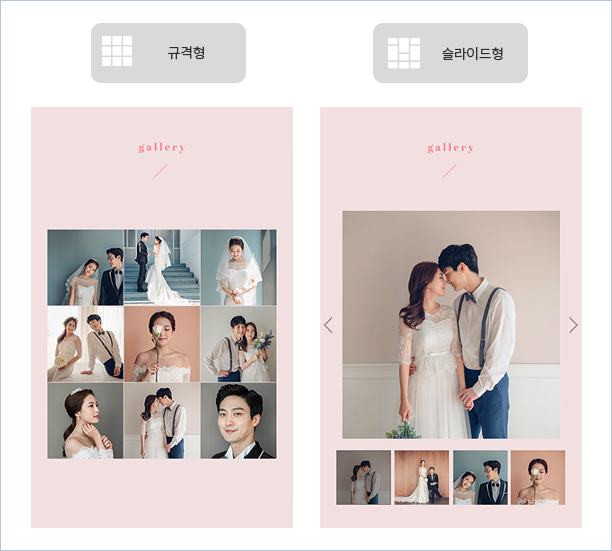
[ 갤러리 형태 변경 방법 ]
1. 인비텐 사이트 로그인 후 상단 [ 콘텐츠 보관함 ] 를 클릭해주세요.
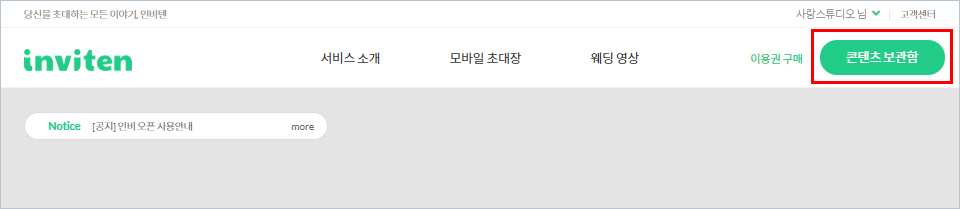
2. 변경하고자 하는 초대장의 [ 수정 ] 버튼을 클릭해주세요.
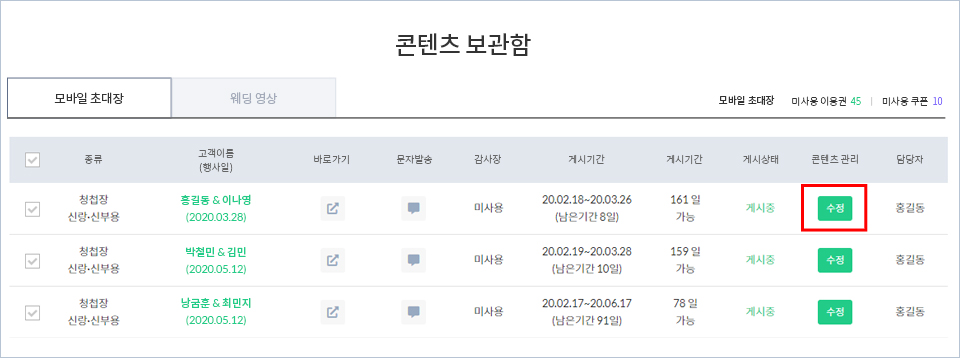
3. 갤러리 항목에서 갤러리 형태를 선택하여 변경하실 수 있습니다.
[ 미리보기 적용 ] 버튼으로 미리보기 해보세요. 변경된 갤러리 형태를 확인하실 수 있습니다.
초대장 수정 후 반드시 하단의 [ 저장하기 ] 버튼으로 초대장을 저장해주세요.
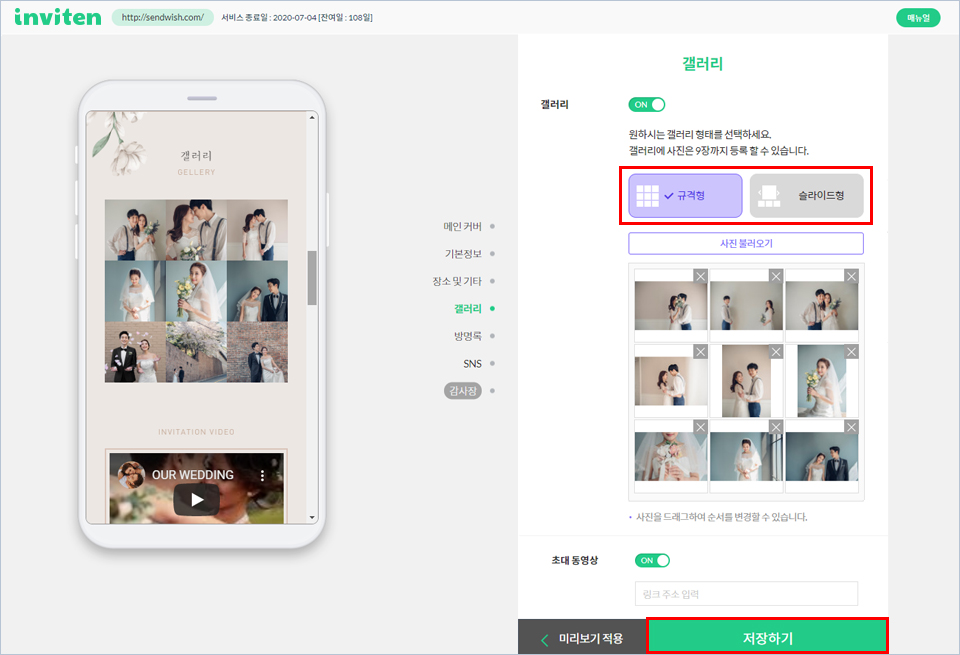
잠깐만요! 중요합니다.
초대장 수정 후 반드시 하단의 [ 저장하기 ] 버튼으로 초대장을 저장해주세요.
저장하지 않으면 수정된 내용이 초대장에 반영되지 않습니다.
[초대장편집] 갤러리에 사진 삭제는 어떻게 하나요?
 초대장 갤러리에 업로드하였던 사진을 삭제할 수 있습니다.
초대장 갤러리에 업로드하였던 사진을 삭제할 수 있습니다.
[ 갤러리 사진 삭제 방법 ]
1. 인비텐 사이트 로그인 후 상단 [ 콘텐츠 보관함 ] 를 클릭해주세요.
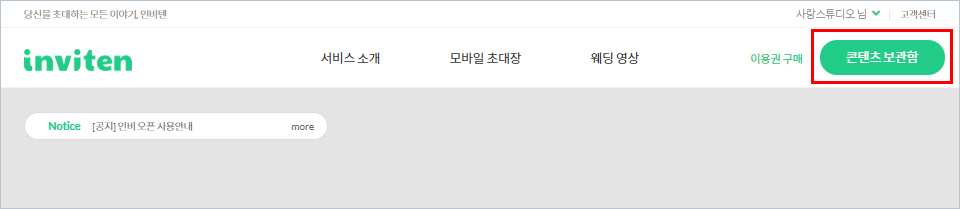
2. 변경하고자 하는 초대장의 [ 수정 ] 버튼을 클릭해주세요.
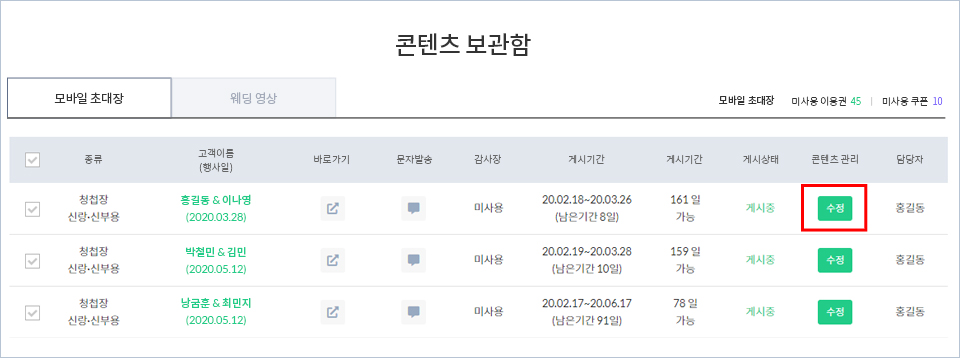
3. 갤러리 항목 리스트의 사진 썸네일 위의 [ X ] 버튼으로 사진을 삭제하세요.
[ 미리보기 적용 ] 버튼으로 미리보기 해보세요. 삭제된 상태를 확인하실 수 있습니다.
초대장 수정 후 반드시 하단의 [ 저장하기 ] 버튼으로 초대장을 저장해주세요.
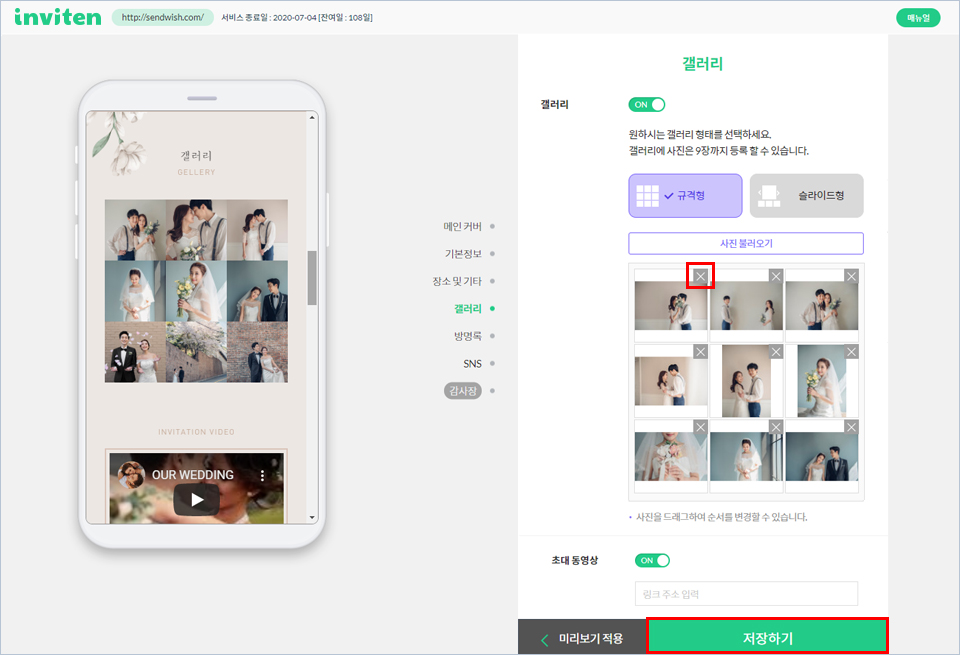
잠깐만요! 중요합니다.
초대장 수정 후 반드시 하단의 [ 저장하기 ] 버튼으로 초대장을 저장해주세요.
저장하지 않으면 수정된 내용이 초대장에 반영되지 않습니다.
[초대장편집] 갤러리에 사진 순서를 변경하고 싶어요.
 갤러리에 업로드된 사진의 순서를 변경할 수 있습니다.
갤러리에 업로드된 사진의 순서를 변경할 수 있습니다.
[ 갤러리 사진 순서 변경 방법 ]
1. 인비텐 사이트 로그인 후 상단 [ 콘텐츠 보관함 ] 를 클릭해주세요.
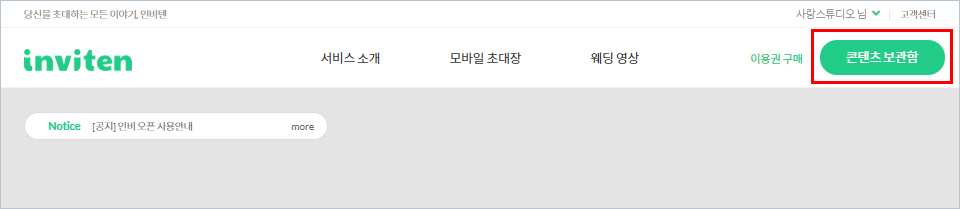
2. 변경하고자 하는 초대장의 [ 수정 ] 버튼을 클릭해주세요.
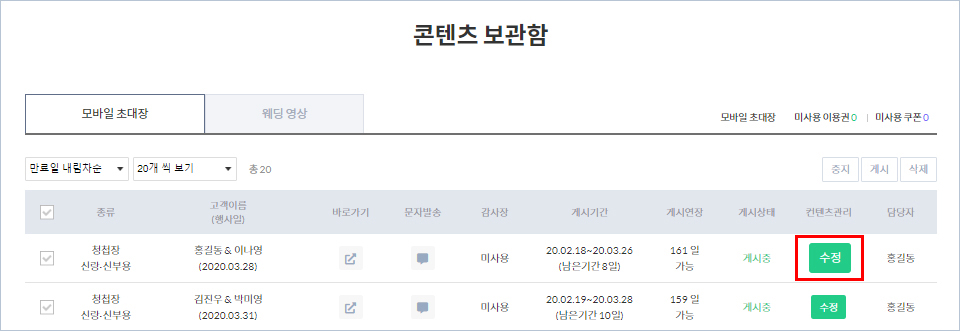
3. 갤러리 항목 리스트의 사진을 클릭 후 원하는 순서로 드래그 앤 드롭하세요.
[ 미리보기 적용 ] 버튼으로 미리보기 해보세요. 변경된 순서 상태를 확인하실 수 있습니다.
초대장 수정 후 반드시 하단의 [ 저장하기 ] 버튼으로 초대장을 저장해주세요.
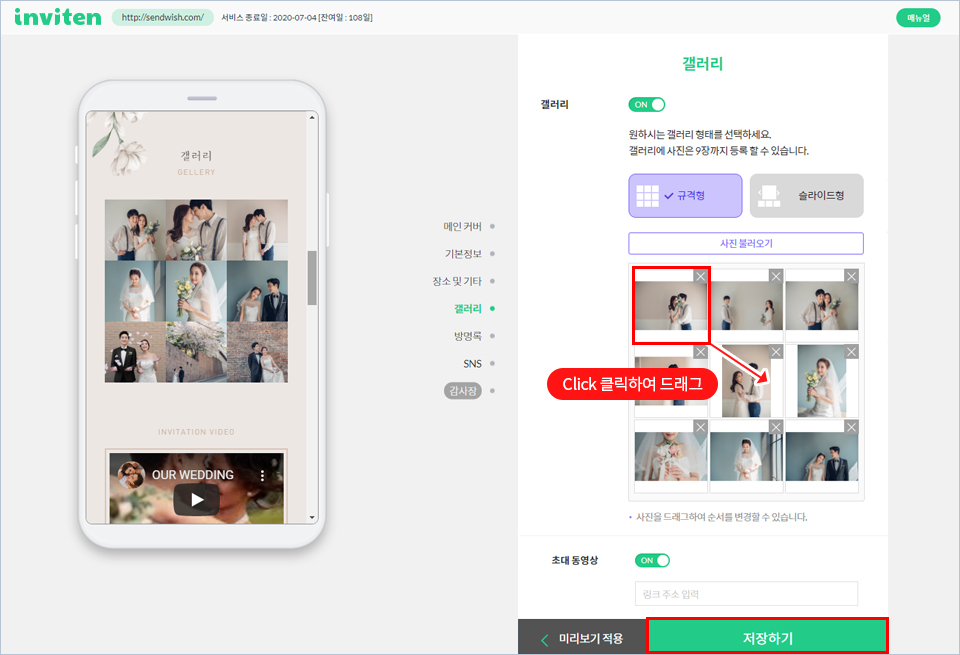
잠깐만요! 중요합니다.
초대장 수정 후 반드시 하단의 [ 저장하기 ] 버튼으로 초대장을 저장해주세요.
저장하지 않으면 수정된 내용이 초대장에 반영되지 않습니다.
[초대장편집] 초대장 지도는 네이버지도 또는 다음지도로 변경 가능 한가요?
 인비텐 초대장은 기본적으로 네이버지도와 다음지도를 제공하며 선택, 변경하실 수 있습니다.
인비텐 초대장은 기본적으로 네이버지도와 다음지도를 제공하며 선택, 변경하실 수 있습니다.
[ 지도 변경 방법 ]
1. 인비텐 사이트 로그인 후 상단 [ 콘텐츠 보관함 ] 를 클릭해주세요.
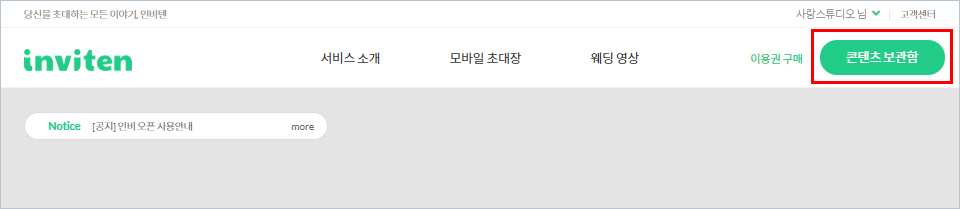
2. 변경하고자 하는 초대장의 [ 수정 ] 버튼을 클릭해주세요.
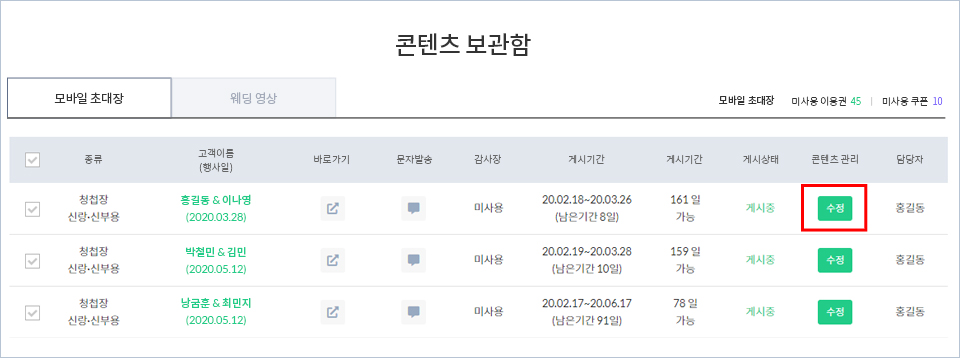
3. 장소 및 기타 항목의 지도에서 네이버지도 또는 다음지도 선택 항목을 체크해주세요.
[ 미리보기 적용 ] 버튼으로 미리보기 해보세요. 변경된 지도 상태를 확인하실 수 있습니다.
초대장 수정 후 반드시 하단의 [ 저장하기 ] 버튼으로 초대장을 저장해주세요.
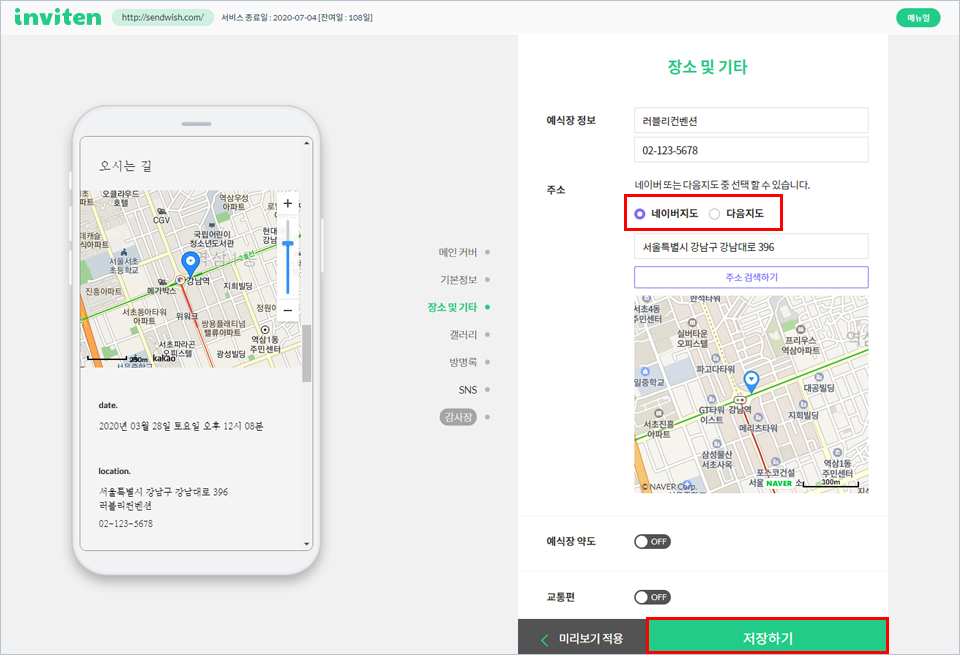
잠깐만요! 중요합니다.
초대장 수정 후 반드시 하단의 [ 저장하기 ] 버튼으로 초대장을 저장해주세요.
저장하지 않으면 수정된 내용이 초대장에 반영되지 않습니다.
[초대장편집] 메인 사진 (상단이미지) 조정하는 방법을 알려주세요.
 메인사진은 디자인의 메인사진 영역 비율기준으로 사진의 크기를 조정할 수 있습니다.
메인사진은 디자인의 메인사진 영역 비율기준으로 사진의 크기를 조정할 수 있습니다.
[ 메인사진 조절, 적용 방법 ]
1. 인비텐 사이트 로그인 후 상단 [ 콘텐츠 보관함 ] 를 클릭해주세요.
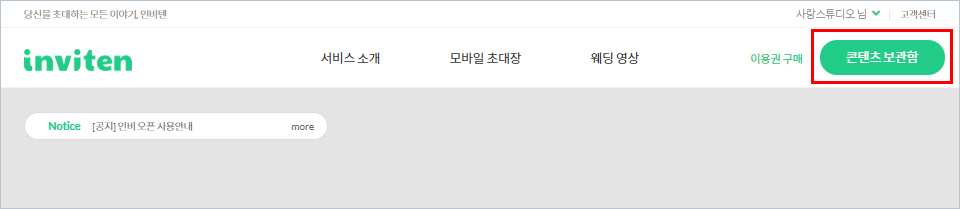
2. 변경하고자 하는 초대장의 [ 수정 ] 버튼을 클릭해주세요.
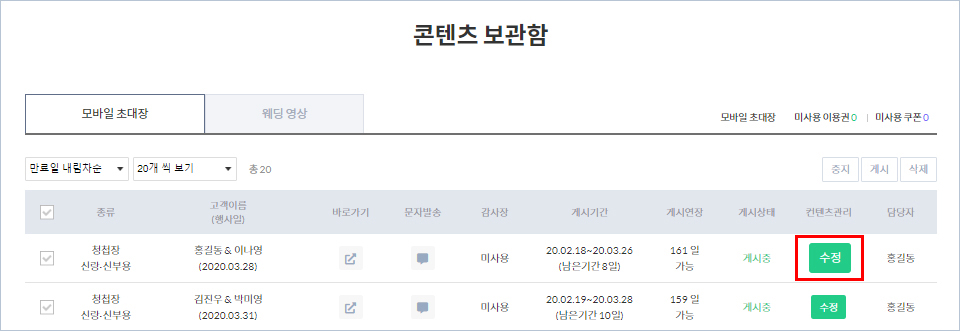
3. 메인커버 항목에서 적용할 사진을 [ 사진 불러오기 ]로 불러오세요.
4. 사진위의 조정 박스로 보여지는 영역을 축소, 확대, 이동으로 조절하세요.
[ 미리보기 적용 ] 버튼으로 미리보기 해보세요. 변경된 지도 상태를 확인하실 수 있습니다.
초대장 수정 후 반드시 하단의 [ 저장하기 ] 버튼으로 초대장을 저장해주세요.
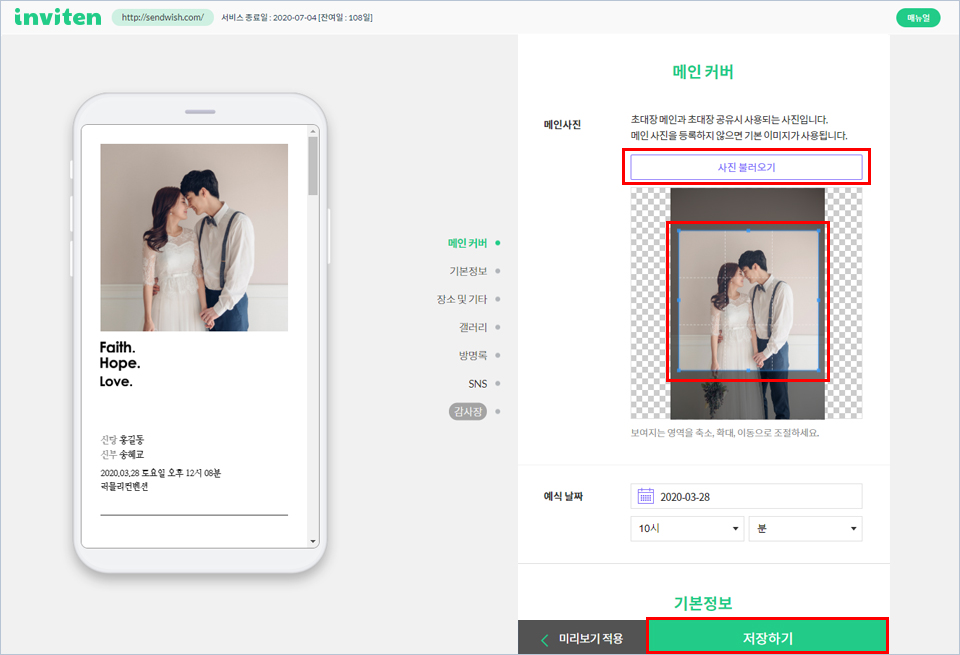
잠깐만요! 중요합니다.
초대장 수정 후 반드시 하단의 [ 저장하기 ] 버튼으로 초대장을 저장해주세요.
저장하지 않으면 수정된 내용이 초대장에 반영되지 않습니다.
[초대장편집] 스마트폰에서 카카오톡으로 초대장을 보내고 싶어요.
 인비텐 초대장을 스마트폰에서 카카오톡으로 지인분들께 전달하고 싶으시다면, 2가지 방법 중 선택해서 발송하실 수 있습니다.
인비텐 초대장을 스마트폰에서 카카오톡으로 지인분들께 전달하고 싶으시다면, 2가지 방법 중 선택해서 발송하실 수 있습니다.
1. 인비텐에서 제공해드리고 있는 '카카오톡 보내기' 기능으로 보내기
2. 초대장 주소를 대화창에 입력해 보내기
잠시만요!
- 카카오톡 대화창에 초대장 주소를 입력해 초대장을 공유해주시는 방식은 카카오가 제공하는
썸네일 이미지 노출 방식으로 노출돼 [SNS공유] 탭에 입력한 메시지나 갤러리 이미지 노출 등 설정해주신 내용들이 노출되지 않습니다.
- 카카오톡 보내기로 메시지를 보낸지 20일이 지난 뒤에는 대화창 메시지에 노출되는 이미지가 삭제 처리돼 회색으로 노출됩니다.
해당 부분은 카카오 대화창에서 발생되는 부분은 카카오 서버에서 담당하고 있으며,
카카오 측에서 대화창에 있는 메시지 이미지를 약 20일 정도만 서버에 보관해두게 됩니다.
카카오톡 보내기로 보낸 메시지의 이미지가 회색으로 노출되는 경우, 초대장을 새로고침하신 뒤 다시 보내주시면 됩니다.
[초대장의 카카오톡 보내기를 이용해 초대장 보내기]
인비텐에서 제공해드리고 있는 카카오톡 보내기 기능을 이용해 초대장을 발송하시는 경우
카카오톡 전용 공유 글, 메인 이미지, 초대장 제목 등이 규격화되어 노출돼
친구는 물론 회사 분들 또는 친척 분들께도 깔끔하게 보내실 수 있습니다.
1. 스마트폰에서 기본 브라우저(인터넷, 크롬, 사파리 등)를 클릭하신 뒤, 초대장 주소를 입력해주세요.
- 초대장 주소란? 'www.inviten.co.kr / ~ 초대장생성시입력한주소'입니다.
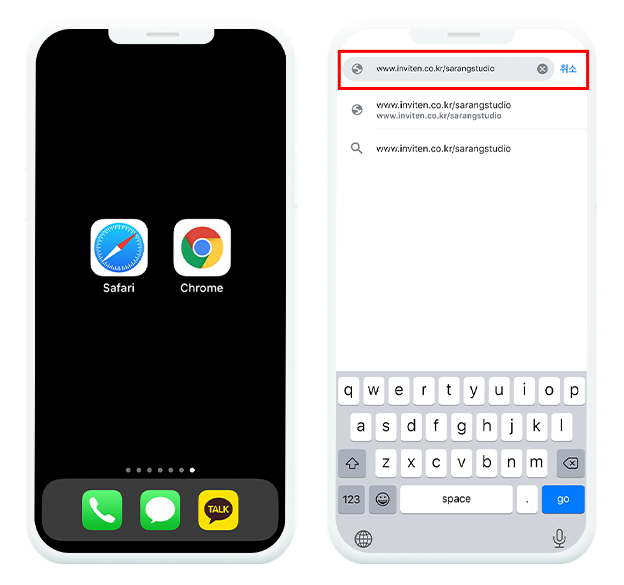
2. 초대장이 열리면 초대장의 맨 아래로 이동해 카카오톡 아이콘을 클릭해주세요.
3. 카카오톡이 열리면 초대장을 공유하고 싶은 친구를 클릭한 뒤 [확인]을 눌러 초대장을 공유하실 수 있습니다.(1회 친구 최대 10명, 그룹 1개)
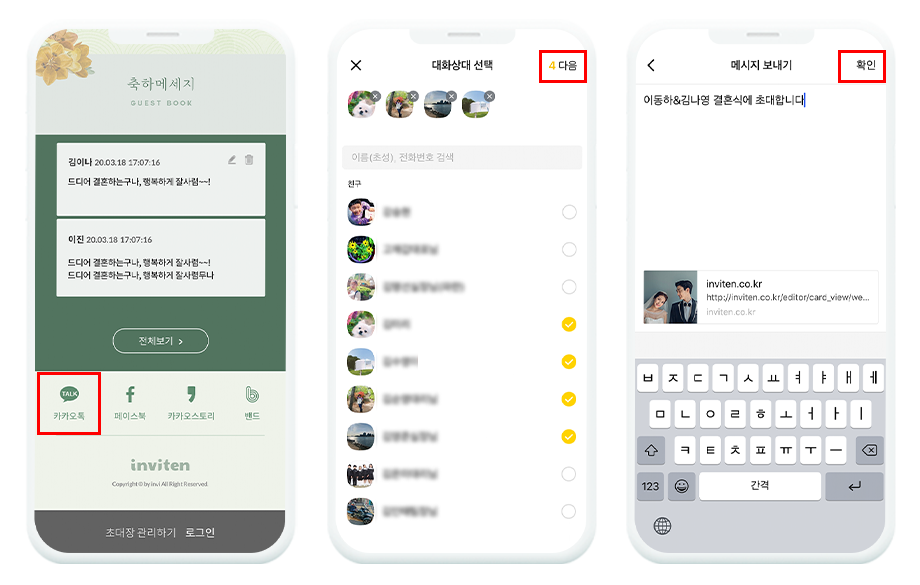
잠시만요!
카카오톡 내에서 카카오톡 보내기 방식으로 초대장을 공유하실 때는 위의 이미지와는 약간 차이가 나게 됩니다.
[카카오톡 내에서 공유된 초대장 카카오톡 보내기로 보내기]
1. 카카오톡에 공유된 초대장을 클릭해 초대장에 접속하신 뒤, 초대장의 맨 아래로 이동해주세요.
2. 초대장을 보낼 분을 선택하신 뒤 [보내기]를 클릭해주시면 초대장이 공유됩니다.
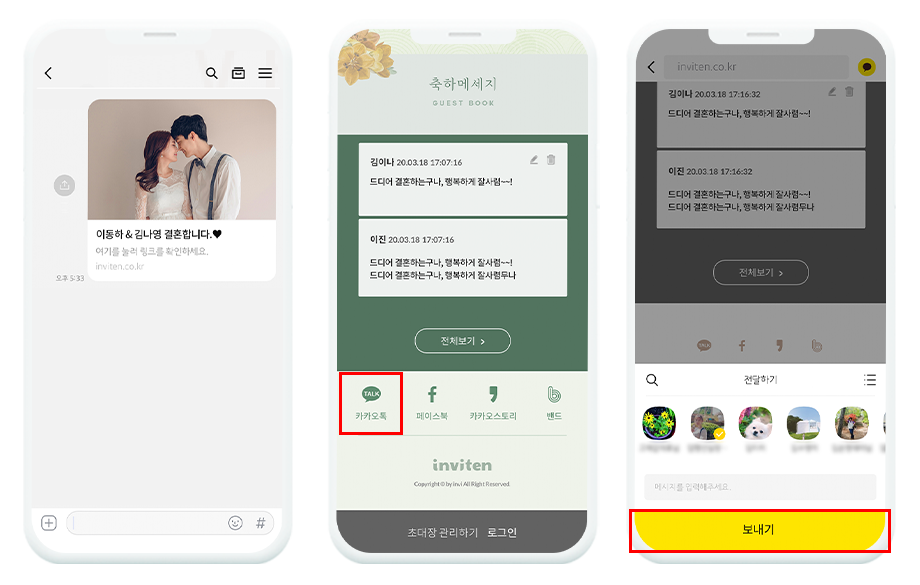
참고하세요.
만약, 여러명에게 한꺼번에 초대장 공유를 원하신다면 '친구에게 전달'에서 우측 옆 줄 세개를 클릭해
1회에 최대 10명에게 초대장을 공유하실 수 있습니다.
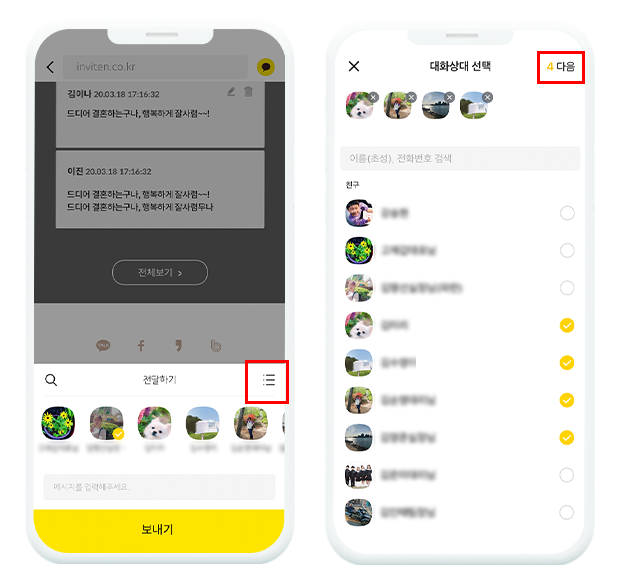
[초대장 주소를 대화창에 입력해 보내기]
단순하고 빠르게 초대장을 공유하고 싶으시다면 카카오톡 대화창에 초대장 주소를 입력해 공유를 하실 수 있습니다.
초대장을 보낼 분과의 대화창에서 인비텐 초대장 주소를 입력해주세요.
초대장 주소를 정확하게 입력했다면 초대장이 노출되고 공유가 완료됩니다.
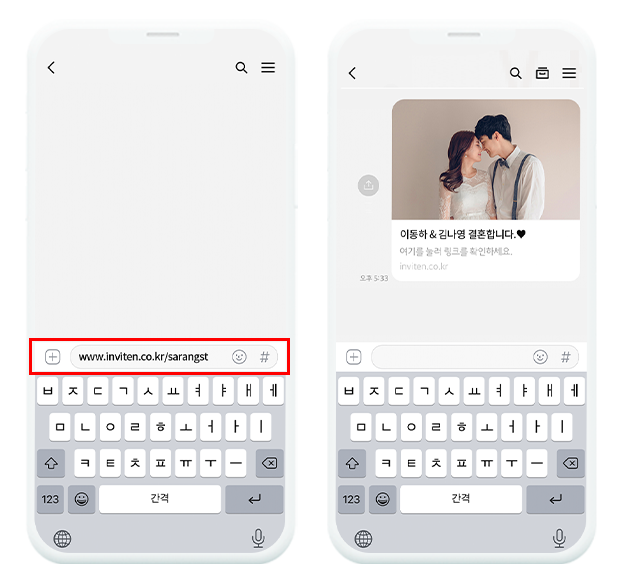
[초대장편집] 내 스마트폰으로 초대장 어떻게 옮기나요?
 초대장을 스마트폰의 인터넷(크롬, 사파리 등)에서 생성해주신 초대장 주소를 입력해 초대장에 접속하시면 초대장을 확인하실 수 있습니다.
초대장을 스마트폰의 인터넷(크롬, 사파리 등)에서 생성해주신 초대장 주소를 입력해 초대장에 접속하시면 초대장을 확인하실 수 있습니다.
[ 내가 만든 초대장 주소로 확인하기 ]
1. 로그인 후 사이트 상단의 [ 콘텐츠 보관함 ]를 클릭하시면, 초대장 리스트가 노출됩니다.
초대장 리스트의 항목중 [ 고객이름 항목 ]을 클릭하세요.
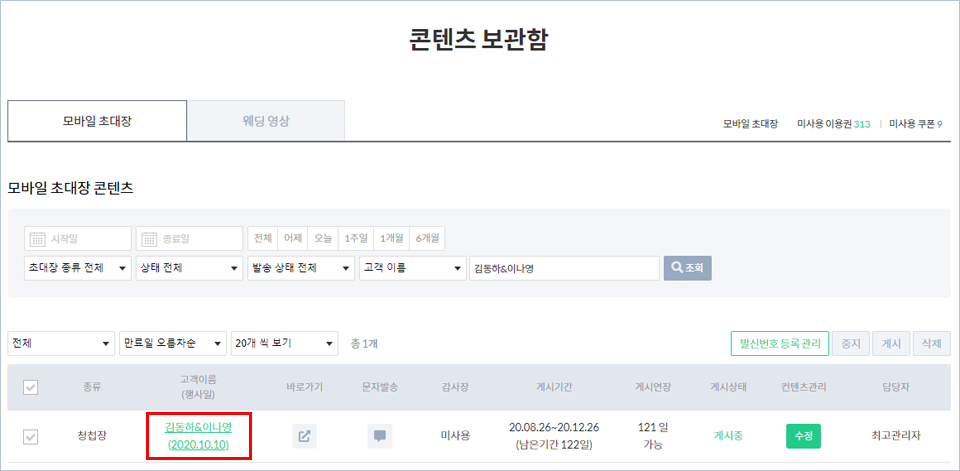
2. 초대장 관리 팝업에서 초대장 주소를 확인할 수 있습니다.
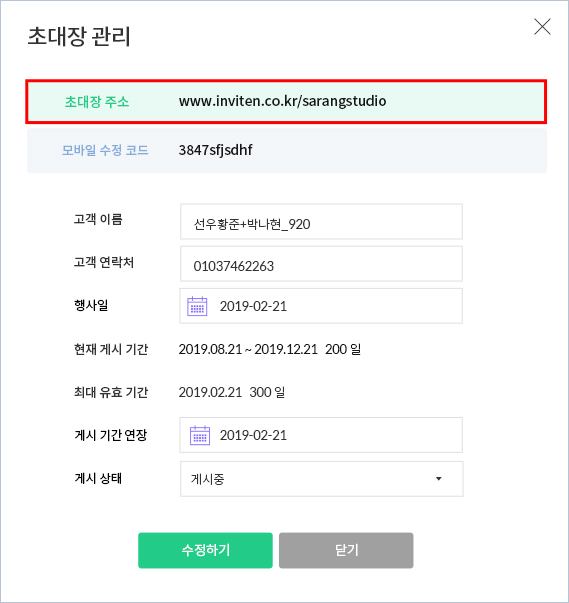
참고하세요.
초대장 리스트의 항목중 [ 바로가기  ] 아이콘을 클릭하세요.
] 아이콘을 클릭하세요.
초대장이 노출되면 주소 표시줄에 있는 주소가 제작해주신 초대장의 주소입니다.
※ 더욱 쉽게 주소를 확인하는 방법!
초대장 신청시 입력하신 '초대장주소' 기억나시나요?
직접 입력해주신 초대장주소를 inviten.co.kr/ '초대장주소' 가 제작해주신 초대장의 주소입니다.
예) 초대장 신청시 입력한 초대장주소가 12345 이라면, 고객님께서 제작해주신 초대장의 주소는 inviten.co.kr/12345 입니다.
[ 스마트폰에서 초대장에 접속하기 ]
초대장 주소를 확인하셨다면 이제 스마트폰에서 인터넷(크롬, 인터넷, 사파리 등)을 열어,
인터넷 주소를 입력하는 부분에 인비텐 주소를 입력하시고 확인(enter)을 눌러주세요.
제작하신 초대장이 정상적으로 노출되셨다면 스마트폰으로 초대장 옮기기 끝!
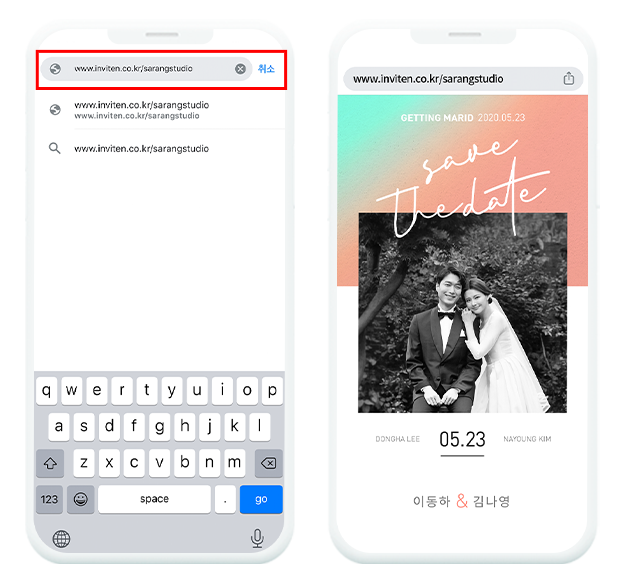
[초대장편집] 카카오톡, 밴드, 페이스북에 초대장 공유시 이전 내용(이미지) 미리보기가 나와요.
 카카오톡, 카카오스토리, 페이스북, 네이버 밴드로 인비텐 초대장을 공유했는데
카카오톡, 카카오스토리, 페이스북, 네이버 밴드로 인비텐 초대장을 공유했는데
이전에 작성한 초대글이나 이미지가 노출되시는 경우는
초대장 내용을 수정하시기 전 이미 초대장을 공유하셨던 적이 있으실 경우에 발생하며,
공유하신 SNS서비스들의 '캐싱' 기능으로 인해 맨 처음에 초대장을 공유한 내용이 노출이 됩니다.
[캐싱이란?]
초대장을 맨 처음 공유했을 때 초대장의 정보를 각각 SNS 서비스들이 저장해두고 있다가
차후 고객님께서 초대장의 내용을 수정한 뒤 초대장을 다시 공유해도 맨 처음 공유했을 때의 정보로 보여지게 합니다.
해당 방식은 스미싱 방지를 위해 각각 SNS 서비스에서 지정해둔 부분으로
차후 일정 시간이 지난 뒤에는 수정된 내용으로 초대장이 공유되긴 하지만
'일정 시간'이라고 하는 것은 SNS 서비스에서 정한 내용으로 인비텐은 수정을 할 수 있는 권한이 없습니다.
이에 즉각적으로 초대장 공유시 노출되는 내용을 변경하고 싶으시다면 [캐시 삭제]를 이용해주시면 됩니다.
잠시만요! TIP
1. 카카오 캐시 삭제의 경우는 최대 1일 이상 이전 내용이 노출되실 수 있으며,
카카오 캐시를 삭제하신 뒤에는 초대장을 한 번도 공유해보지 않은 대화창이나
아예 다른 기기로 다시 초대장을 공유해 변경된 내용을 확인해보실 수 있습니다.
2. 카카오 캐시 삭제를 위해서는 개발자로 등록을 진행하신 뒤 이용하실 수 있습니다.
총 카카오톡(카카오스토리) / 페이스북 / 네이버 밴드 별 캐시를 삭제하실 수 있는 방법을 안내해드립니다.
[ 카카오 캐시 삭제 방법 ]
1. https://developers.kakao.com/ 사이트로 접속해주세요.
2. [ 로그인 ] 버튼을 클릭해 카카오 계정(이메일, 비밀번호)로 로그인을 해주세요.
>>> 카카오 계정으로 로그인 후 [ 카카오 개발자 등록 ]을 진행해주셔야 합니다!
개발자로 등록을 하지 않으시면 카카오 캐시 삭제 메뉴에 접근하실 수 없습니다.
3. 카카오 개발자 등록을 완료하셨다면 상단 [ 개발가이드 ]를 클릭하신 뒤, 좌측 하단 [ Cache Tool ]을 클릭해주세요.
4. 캐시 삭제를 원하시는 초대장의 주소를 입력하신 뒤 [ 요청하기 ]를 클릭해주세요.
- '스크랩 정보가 삭제되었습니다' '스크랩 정보가 2건 삭제되었습니다' : 캐시 삭제 완료
- '스크랩된 URL이 아닙니다' : 캐시 삭제 처리 할 내역이 없는 경우
(카카오톡에 초대장을 공유한 적이 없거나, 캐시가 이미 삭제처리된 상태)
위에서 안내해드린 내용은 인비텐 초대장을 카카오톡 대화창에 주소를 입력해 공유를 했을 경우이며,
인비텐에서 제공해드리는 [ 카카오톡 보내기(클릭) ] 기능 이용시 위와 같은 상황이 발생하지 않습니다.
초대장을 공유하실 경우에는 수정된 내용이 바로 적용되는 [ 카카오톡 보내기 ] 기능을 이용해주시길 권장 드립니다.
[ 페이스북 캐시 삭제 방법 ]
1. https://developers.facebook.com/tools/debug/og/object/ 사이트로 접속해주세요.
2. 페이스북 계정으로 로그인을 해주세요.
3. 오픈 그래프 개체 디버거에서 URL 입력 부분에 캐시 삭제를 원하는
초대장의 주소를 입력하신 뒤 [새로운 스크랩 정보 가져오기]를 클릭해주세요.
4. 스크롤을 내려 미리보기에 변경한 내용이 제대로 적용됐는지 확인해주시면 됩니다.
만약, 이전 내용이 동일하게 노출되신다면 다시 [새로운 스크랩 정보 가져오기]를 클릭해주세요.
[네이버 밴드 캐시 삭제 방법]
1. https://developers.band.us/developers/ko/docs/share/debugger 사이트로 접속해주세요.
2. URL 부분에 캐시를 삭제하고자 하는 초대장 주소를 입력하신 뒤 [SHOW]를 클릭해주세요.
expire cache를 체크하고 삭제하실 경우 네이버 밴드 이외 네이버의 다른 서비스에 공유한 초대장도 캐시 삭제가 됩니다.
3. 스크롤을 내려 미리보기에 변경한 내용이 노출되는지 확인해주시면 됩니다.
만약, 이전 내용이 동일하게 노출되신다면 다시 [SHOW]를 클릭해주세요.
[초대장편집] 문자로 초대장을 보내고 싶어요.
 인비텐의 문자보내기 기능은 전문가 회원만 사용 가능한 서비스입니다.
인비텐의 문자보내기 기능은 전문가 회원만 사용 가능한 서비스입니다.
일반 고객께서는 초대장 링크 공유, 카카오 또는 기타 SNS 공유 기능을 사용하시어 초대장을 공유하실 수 있습니다.
전문가 회원의 문자보내기 방법은 아래와 같은 순서로 진행됩니다.
1. 발신번호를 등록
마이페이지의 [ 문자 관리 ] > 발신번호 등록 탭에서 [ 발신번호 등록 ] 버튼
2. 문자포인트 충전
문자 포인트는 이용권 전환을 통해 충전하는 방식입니다.
구매하신 이용권의 종류, 구매시 수량(수량에 따른 할인률)에 따라 이용권의 개당 단가가 상이하게 됩니다.
마이페이지의 [ 문자 관리 ] > 문자 포인트 충전 탭에서 [ 포인트 충전 ] 버튼을 클릭
3. 문자 발송
콘텐츠 보관함 초대장 리스트 > [ 문자 발송 ] 아이콘 클릭 > 문자 발송 팝업에서 문자발송이 가능합니다.
보다 자세한 안내는 초대장 문자 발송하기 >
[초대장편집] 초대장에 동영상을 올리고 싶어요. 영상 주소가 뭔가요?
 인비텐 초대장에는 초대 영상 설정 항목이 있습니다.
인비텐 초대장에는 초대 영상 설정 항목이 있습니다.
동영상 카테고리에는 유튜브, 비메오에 업로드된 영상의 주소를 입력하면 초대장 내에서 영상을 보실 수 있습니다.
유튜브나 비메오에 영상이 있으시다면 해당 영상의 주소를 복사해서 붙여넣기 해주시면 되고,
영상이 없으시다면 유튜브나 비메오에 영상을 업로드하신 뒤 업로드한 영상의 주소를 복사-붙여넣기 해주시면 됩니다.
[ 유튜브 영상 인비텐 초대장에 넣기 ]
1. 유튜브 사이트(http://www.youtube.com)에 접속해 로그인 후 [ 업로드 ] 를 클릭해주세요.
2. 초대장에 올리고 싶은 영상을 업로드 마우스로 끌어 화면에 놓아주시거나, 파일 선택으로 영상을 업로드 해주세요.
3. 제목, 내용을 입력하시고 영상은 ‘공개’로 선택하신 상태에서 [ 게시 ] 를 클릭해주세요.
4. 영상 게시가 완료되면 영상 주소가 노출됩니다. 해당 주소를 복사해주세요.
5. 영상이 버퍼링이 끝나고 게재가 된 상태에서 영상 하단의 [ 공유 ] 를 클릭해 영상의 공유 주소를 복사해주세요.
(상단 주소표시줄에 있는 주소를 복사한 경우 일부 영상이 노출되지 않을 수 있습니다.)
6. 복사한 주소를 인비텐 초대장 사이트에서 정보를 입력하는 페이지에서
[ 동영상 ] 탭을 클릭하신 뒤 복사 붙여넣기 해주신 뒤 우측 하단 [ 초대장 생성(수정)하기 ] 를 클릭해주세요.
초대장을 새로 여시거나, 열려있는 초대장을 새로고침하시면 초대장에 영상이 노출되는 것을 확인하실 수 있습니다.
[ 비메오 영상 인비텐 초대장에 넣기 ]
1. 비메오 사이트(http://www.vimeo.com)에 접속해 로그인 후 [ 업로드 ] 를 클릭해주세요.
2. 초대장에 올리고 싶은 영상을 업로드 마우스로 끌어 화면에 놓아주시거나, 파일 선택으로 영상을 업로드 해주세요.
3. 제목, 내용을 입력, 개인정보보호는 ‘누구나 이 동영상을 볼 수 있습니다’로 선택하신 뒤 [ 저장 ] 을 클릭해주세요.
영상 업로드가 완료되면 좌측 영상 미리보기 하단 [ 업로드가 완료되었습니다! ] 를 클릭해주세요.
4. 영상 로딩이 완료되고 게재가 되면 영상의 주소를 복사해주세요.
5. 복사한 주소를 인비텐 초대장 사이트에서 정보를 입력하는 페이지에서
[ 동영상 ] 탭을 클릭하신 뒤 복사 붙여넣기 해주신 뒤 우측 하단 [ 초대장 생성(수정)하기 ]를 클릭해주세요.
초대장을 새로 여시거나, 열려있는 초대장을 새로고침하시면 초대장에 영상이 노출되는 것을 확인하실 수 있습니다.